9 Korrekturen, wenn der Xbox Party -Chat nicht funktioniert

- 2900
- 159
- Aileen Dylus
Die Besprechung der Strategie mit Ihren Freunden - oder einfach zusammen online rumzuhängen - ist eines der wichtigsten Elemente der Xbox -Erfahrung. Wenn der Xbox Party -Chat nicht funktioniert, können Sie mehrere Korrekturen ausprobieren.
Die Fehlfunktion kann oft durch etwas so kleines wie ein lockeres Kabel oder etwas so ernstes wie ein Serverproblem für Microsoft verursacht werden. Unabhängig von der Sache können Sie die meisten Xbox Party -Chat -Probleme mit nur ein wenig Aufwand beheben.
Inhaltsverzeichnis

Überprüfen Sie Ihren NAT -Typ
Wenn Ihr NAT -Typ (Network Address Translation) nicht auf geöffnet ist, kann dies zu Problemen mit Ihrer Verbindung zu anderen Spielern führen.
- Offen Einstellungen > Allgemein > Netzwerkeinstellungen.
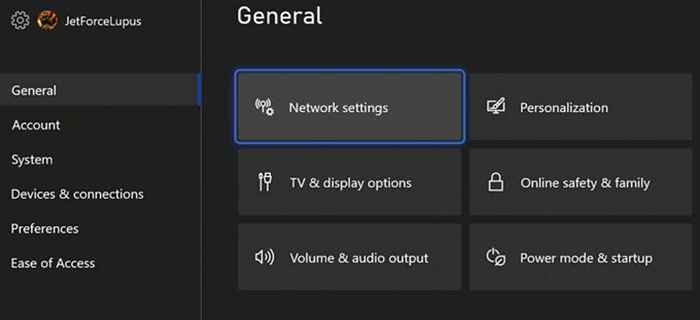
- Sie können neben Ihren Einstellungen zu Ihrem aktuellen Netzwerkstatus suchen, um Ihren NAT -Typ zu überprüfen. Wenn dies nicht angezeigt wird, wählen Sie NAT -Typ testen.
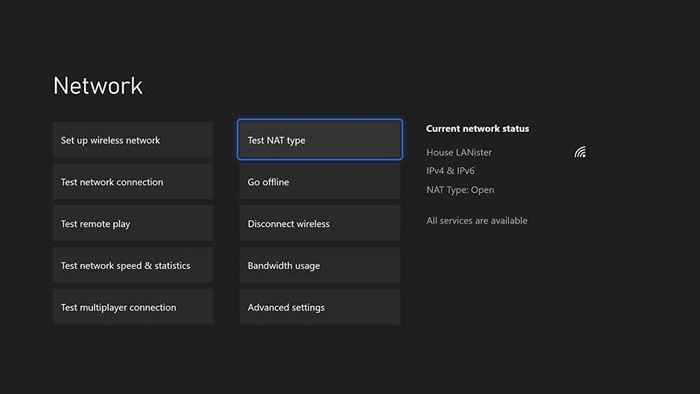
- Es dauert bis zu einer Minute, um die Verbindung zu überprüfen. Wenn es abgeschlossen ist, wird Ihr NAT -Typ angezeigt.
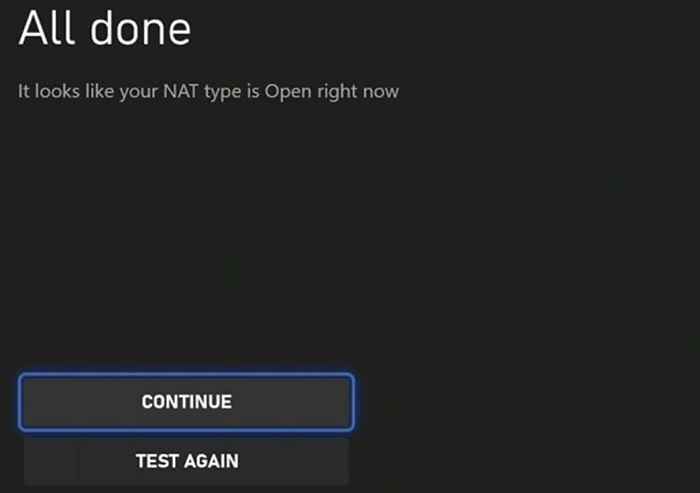
Wenn Ihr NAT -Typ ist Mäßig oder Geschlossen, Es kann Sie davon abhalten, mit anderen zu interagieren. Dies ist der häufigste Grund, warum Sie eine bestimmte Person in der Party mit Ihnen nicht hören können.
Um den NAT -Typ zu korrigieren, müssen Sie die richtigen Ports Ihres Routers (falls zulässig) öffnen oder Ihren ISP kontaktieren.
Überprüfen Sie Ihre Datenschutzeinstellungen
Möglicherweise verfügen Sie über Datenschutzeinstellungen, die Sie daran hindern, in einem Party -Chat mit anderen zu sprechen. Sie können diese über das Einstellungsmenü deaktivieren.
- Offen Einstellungen > Konto > Privatsphäre und Online -Sicherheit.
- Wählen Xbox Privatsphäre.
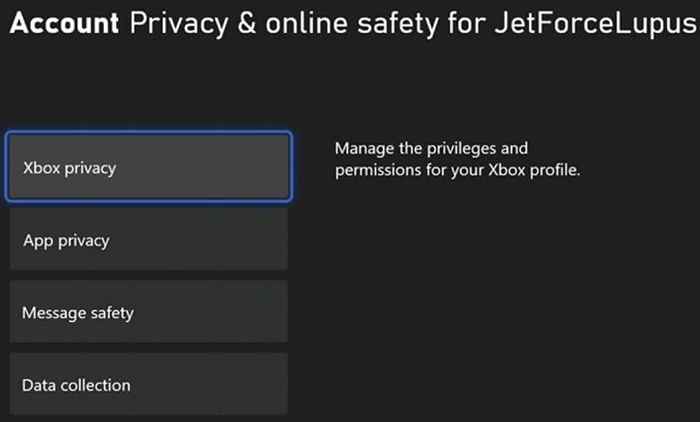
- Wählen Details anzeigen und passen Sie an.
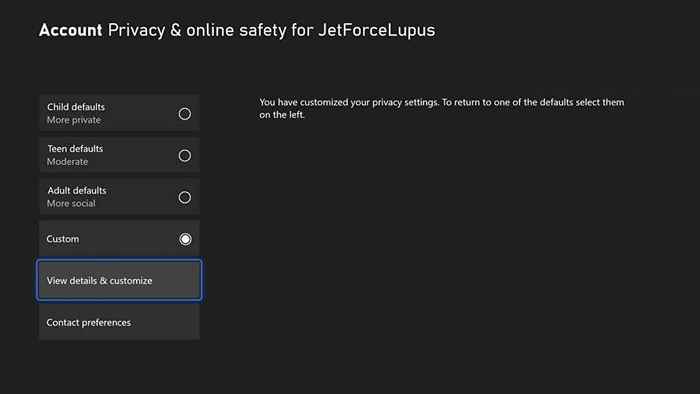
- Wählen Kommunikation & Multiplayer.
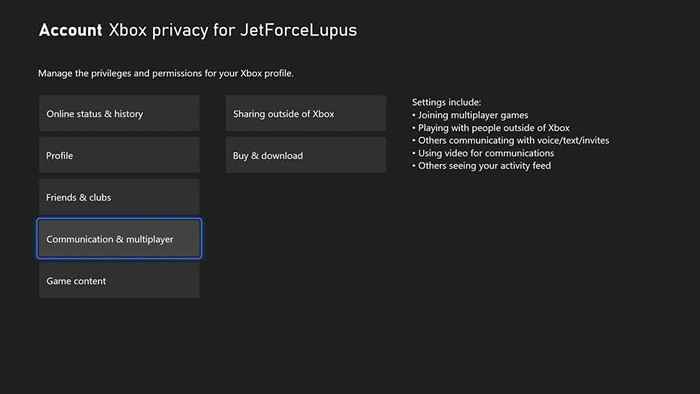
- Stellen Sie sicher, dass Sie Multiplayer -Spiele beitreten, Crossplay beitreten, mit anderen kommunizieren und dass andere mit Ihnen kommunizieren dürfen. Auf ganzer Linie sollten diese Einstellungen auf: Erlauben, Erlauben, Alle, Alle.
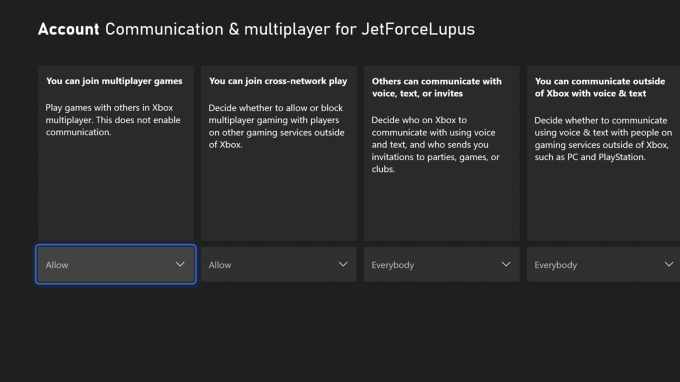
Stromzyklus Ihre Konsole
Wenn diese Einstellungen das Problem immer noch nicht beheben, starten Sie die Konsole neu, indem Sie sie ausschalten und aus der Wand ziehen. Warten Sie mindestens dreißig Sekunden, bevor Sie die Stromversorgung wieder anschließen und die Konsole wieder einschalten.
Der Stromzyklus löscht den RAM von potenziell beschädigten Daten und sollte eine Ihrer ersten Lösungen sein, wenn sie auf ungerade Störungen stoßen.
Testnetzwerksgeschwindigkeit
Xbox Live benötigt mindestens 3 Mbit / s download und 0.5 Mbit / s Upload -Geschwindigkeiten. Es ist möglich, dass Ihre Verbindung Schwierigkeiten hat und die Bandbreite fehlt, um das Spiel und das Audio zu streamen. Audio kann oft verzerrt oder unverständlich klingen, wenn dies der Fall ist.
- Offen Einstellungen > Netzwerkeinstellungen > Testen der Netzwerkgeschwindigkeit und -statistik.
- Warten Sie, bis der Test fertig ist. Es gibt Ihnen Informationen über die Verbindung Ihrer Xbox zum Internet, einschließlich Upload- und Download -Geschwindigkeit, Latenz usw. Stellen Sie sicher, dass diese über den Mindestanforderungen für Xbox Live liegen.
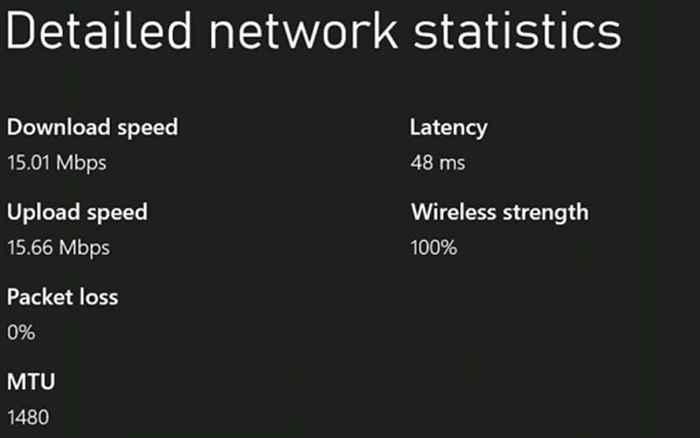
Passen Sie die Chat -Einstellungen an
Manchmal liegt das Problem bei Ihrem Headset. Sie können das Party -Chat so anpassen, dass Sie Ihre Fernsehsendungen anstelle Ihres Headsets oder beide gleichzeitig durchspielen.
- Offen Einstellungen > Allgemein > Lautstärke- und Audioausgabe.
- Wählen Party -Chat -Ausgabe.
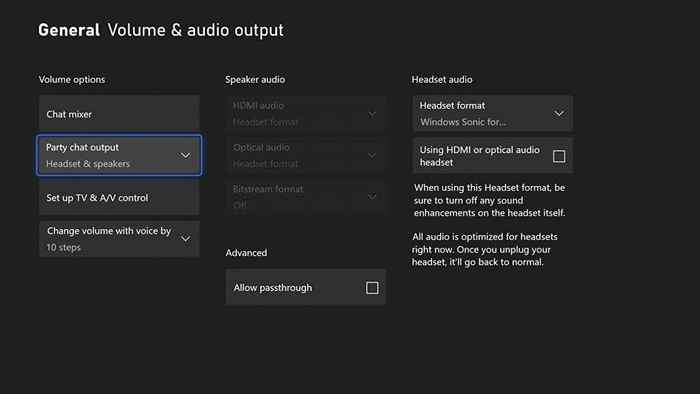
- Wählen Headset & Lautsprecher.
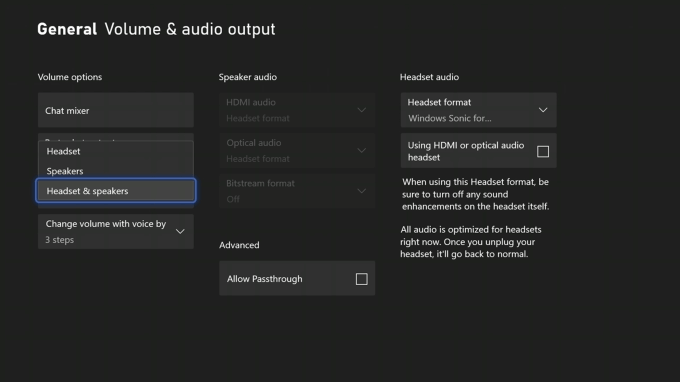
- Wählen Die Volumen mit Stimme ändern und passen Sie es an ein 10 Schritte.
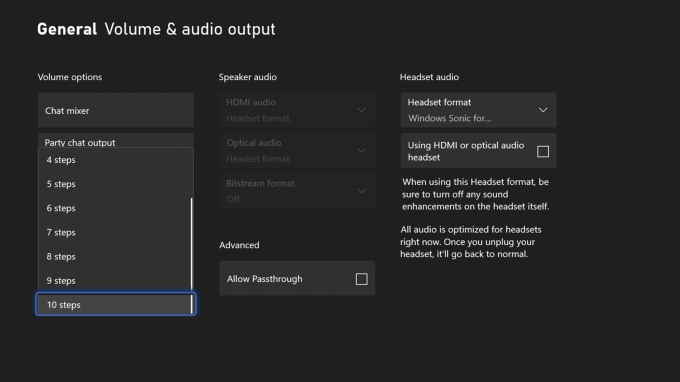
Nachdem Sie diese Änderungen vorgenommen haben, testen Sie den Xbox Party Chat noch einmal.
Passen Sie den Chat -Mixer an
Manchmal funktioniert Ihr Xbox -Party -Chat möglicherweise gut, aber Sie verlieren völlig die Möglichkeit, das Spiel zu hören. Der Fehler liegt in Ihrem Chat -Mixer.
- Offen Einstellungen > Allgemein > Lautstärke- und Audioausgabe > Chat -Mixer.
- Wählen Sie eine der vorgestellten Einstellungen aus. Standardmäßig verwendet Xbox Reduzieren Sie das Volumen anderer Geräusche um 50%.
- Stumm alle anderen Geräusche eliminiert jedes Spielgeräusch, wenn Sie es auswählen.
- Reduzieren Sie das Volumen anderer Geräusche um 80% dämpft weiter den Geräusch des Spiels.
- Nichts tun Ermöglicht dem Spiel, über Ihr Headset weiterhin mit voller Lautstärke zu spielen.
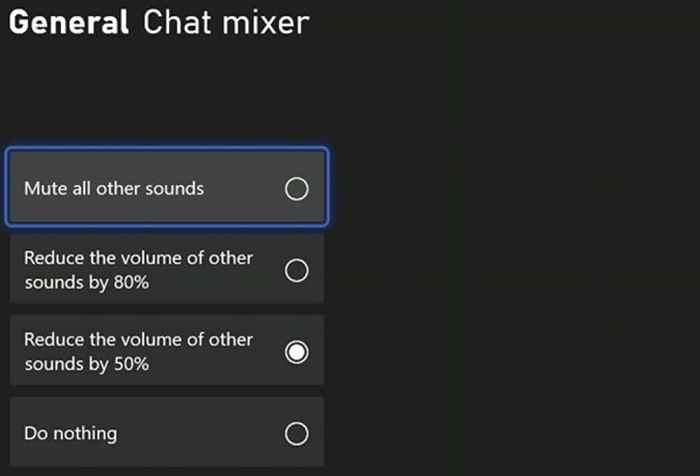
Es ist einfach, das Spiel beim Eintritt in eine Xbox Live -Party versehentlich stumm zu stillen. Stellen Sie also sicher, dass Sie nicht auswählen Stumm alle anderen Geräusche.
Löschen Sie Ihren MAC -Cache
Wenn Sie häufig auf Schwierigkeiten stoßen, sich mit anderen Parteien zu verbinden.
- Offen Einstellungen > Allgemein > Netzwerkeinstellungen > Erweiterte Einstellungen > Alternative MAC -Adresse.
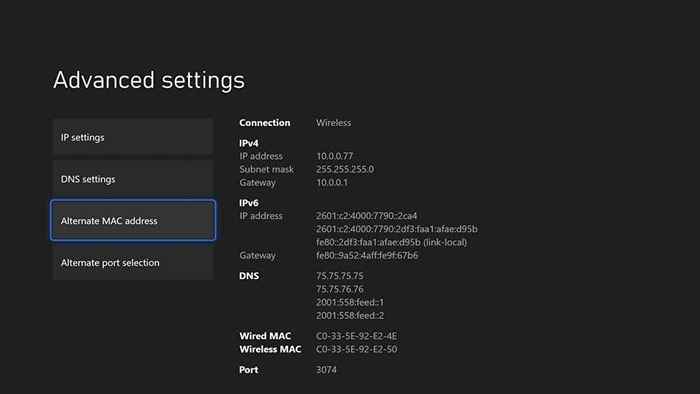
- Wählen Klare> neu starten.
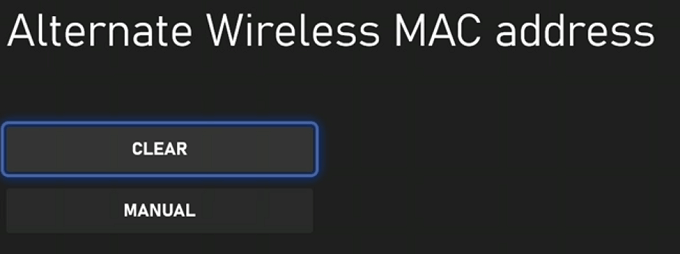
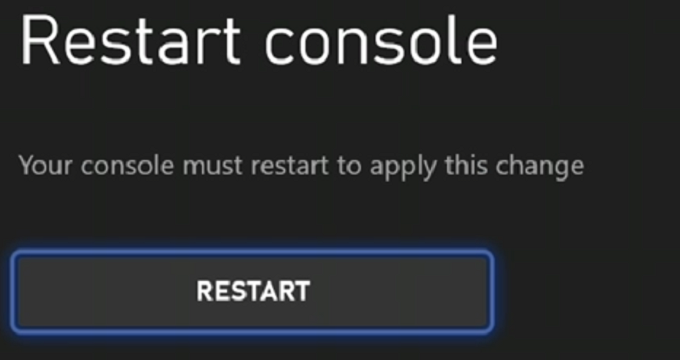
Dies löscht keine Ihrer gespeicherten Spiele oder Einstellungen. Stattdessen werden beschädigte Daten von Ihrer Xbox gelöscht und viele Fehler und Fehler lösen, auf die Sie möglicherweise begegnen können.
Niemand möchte mit seinen Freunden in ein Spiel eintreten, um herauszufinden, dass der Party -Chat nicht funktioniert. Wenn Sie nicht in der Lage sind, die Position des Feindes anzurufen, probieren Sie eine dieser Korrekturen für den Xbox Party -Chat aus, um alles wieder in Betrieb zu nehmen.
- « 8 Beste Soundvolumen -Booster für Windows
- Microsoft Office visuelle Aktualisierung 8 Dinge zu wissen zu wissen »

